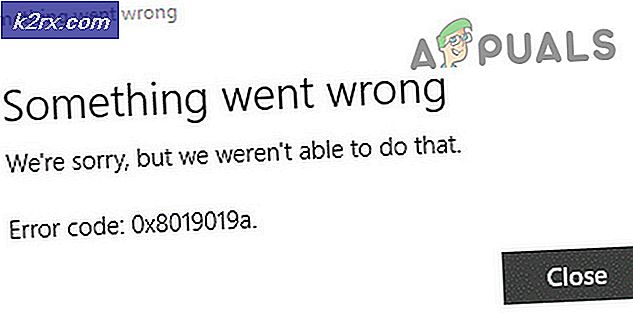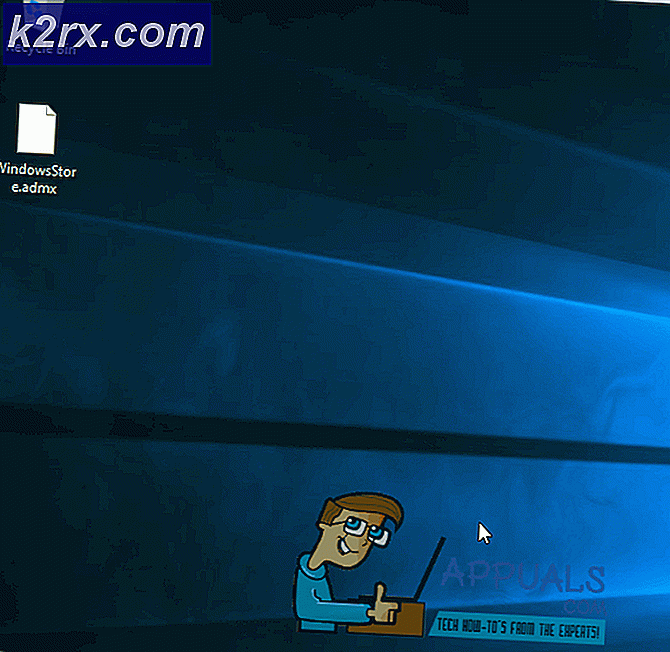Hur fixar jag Roblox-felkod 279?
Roblox är en onlineplattform som tillåter sina användare att designa spel och spela ett brett utbud av multiplayer-spel skapade av andra medlemmar. Startade 2005, har plattformen sakta blivit populär och att spela spel på den är ofta kul. Den är tillgänglig på nästan alla plattformar, från Android och iOS till Windows och Xbox förutom macOS. Vissa användare står ofta inför ett problem när de använder plattformen där den inte låter dem ansluta till en server. Användarna uppmanas med felkod 279. Detta hänvisar vanligtvis till anslutningsproblem.
Detta kan orsakas av många faktorer, inklusive din Windows-brandvägg, ett problem med spelet du ansluter med mera. Vi kommer att diskutera orsakerna till felmeddelandet i detalj nedan och senare nämna några lösningar som hjälper dig att lösa problemet. Låt oss börja.
Vad orsakar Roblox Error Code 279?
När du får felkoden beror detta vanligtvis på anslutningsproblem, vilket innebär att något på ditt system antingen stör det eller blockerar det. Följande faktorer orsakar vanligtvis problemet -
Nu när vi har diskuterat orsakerna till felet, låt oss gå in i lösningarna. Alla dessa lösningar kanske inte fungerar för dig, så se till att följa dem alla.
Lösning 1: Stäng av Windows-brandväggen
Det första du behöver göra när du möter felet är att tillfälligt stänga av Windows-brandväggen. När du är klar försöker du ansluta till spelet igen för att se om problemet kvarstår. Om det har lösts beror det förmodligen på de begränsningar som införts av Windows-brandväggen. Du måste tillåta det manuellt i brandväggen. Så här stänger du av brandväggen:
- Öppna Start meny och skriv in Windows Defender-brandvägg.
- På vänster sida klickar du på “Aktivera eller inaktivera Windows Defender-brandväggen’.
- Se till att ”Stäng av Windows Defender-brandväggenÄr vald under båda offentlig och Privat avsnitt.
- Klick OK.
- Se om problemet kvarstår.
Lösning 2: Se till att du använder en webbläsare som stöds
Om du föredrar att använda Roblox-plattformen i webbläsaren istället för att ladda ner appen på ditt system eller smartphone måste du se till att du kör den i en webbläsare som stöds. Vissa webbläsare stöds inte av Roblox och därmed kommer du inte att kunna komma in i ett spel om du använder någon av dem. Fortsätt till den här länken för att se listan över webbläsare som stöds.
Se också till att din webbläsare är uppdaterad. Om du använder Firefox eller Chrome för att få åtkomst till Roblox, se till att de är uppdaterade. Föråldrade webbläsare kan också orsaka problem och detta är en av dem.
Lösning 3: Inaktivera webbläsartillägg från tredje part
Tilläggen i din webbläsare kan också ibland orsaka problem. Om du har installerat några Adblocker-tillägg i din webbläsare kan de resultera i att spelet inte laddas alls. Se därför till att du inaktiverar alla sådana tillägg innan du öppnar webbplatsen och se om problemet fortfarande finns kvar.
Lösning 4: Öppna nödvändiga portar
Problemet kan också orsakas om det nödvändiga utbudet av portar för Roblox inte är öppet i ditt nätverk. I ett sådant fall måste du flytta dem vidare så att de är öppna för användning och Roblox enkelt kan ansluta. Så här gör du:
- Logga in som en administratör till routerns kontrollpanel.
- Ta dig till port vidarebefordran kategori.
- När du har angett IP-adressen till ditt system anger du 49152–65535 portintervall och välj UDP som protokollet.
- När du är klar, omstart din router.
- Se om problemet kvarstår.
Lösning 5: Stäng av Antivirus från tredje part
I vissa fall kan antivirus från tredje part på ditt system också störa anslutningsprocessen för Roblox på grund av vilken du inte kan ansluta till spelet. Inaktivera därför ditt antivirusprogram tillfälligt och försök sedan ansluta. Om problemet är löst måste du lägga till ett undantag för Roblox.